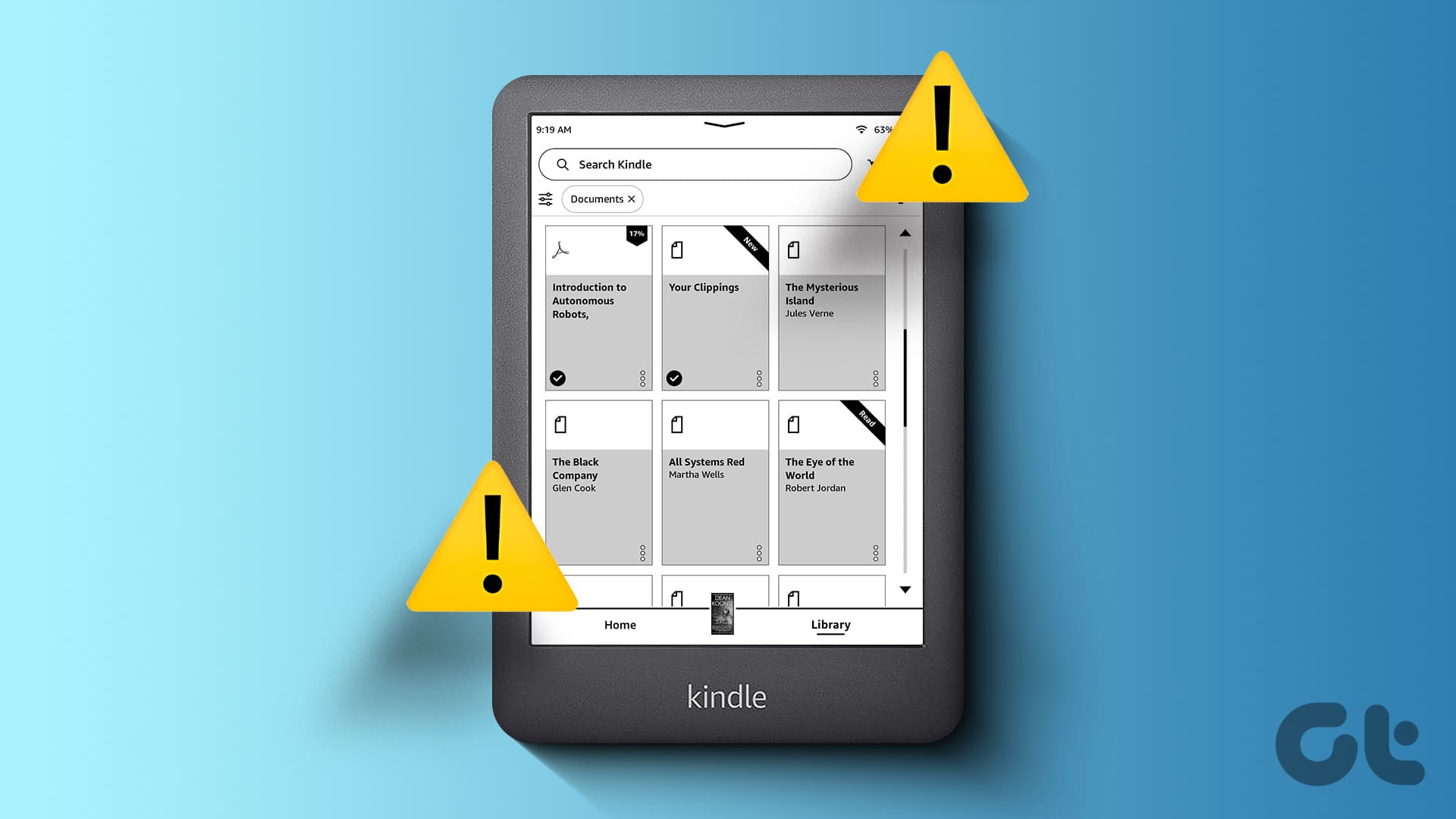표지로 책을 판단하지 마세요. 하지만 전자책의 경우 표지가 얼마나 중요할까요? Kindle에 여러 책이 저장되어 있을 수 있으며 최고의 책 표지를 갖고 싶을 수도 있습니다. 가장 좋은 점은 책 표지가 Kindle 잠금 화면에 표시되도록 할 수 있다는 것입니다.
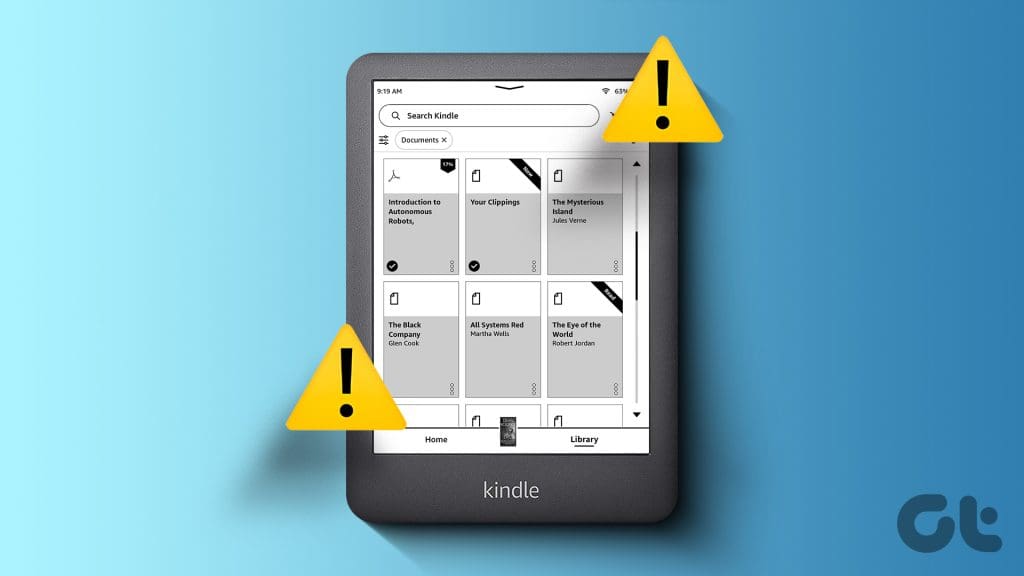
일부 사용자는 Kindle의 잠금 화면이나 라이브러리에서 책 표지를 볼 수 없다고 불평합니다. 동일한 문제가 발생하는 경우 이 게시물에서는 책 표지가 표시되지 않는 Amazon Kindle에 대한 최상의 수정 사항을 공유할 것입니다.
1. 디스플레이 커버 활성화
현재 읽고 있는 책의 표지가 Kindle 잠금 화면이 꺼졌을 때 표시되도록 설정할 수 있습니다. 그러나 책 표지가 더 이상 잠금 화면에 표시되지 않으면 Kindle 모델에서 표지 표시 옵션이 활성화되어 있는지 확인해야 합니다.
1 단계: 홈 화면에서 오른쪽 상단 모서리에 있는 세 개의 수직 점을 누르고 설정을 선택합니다.
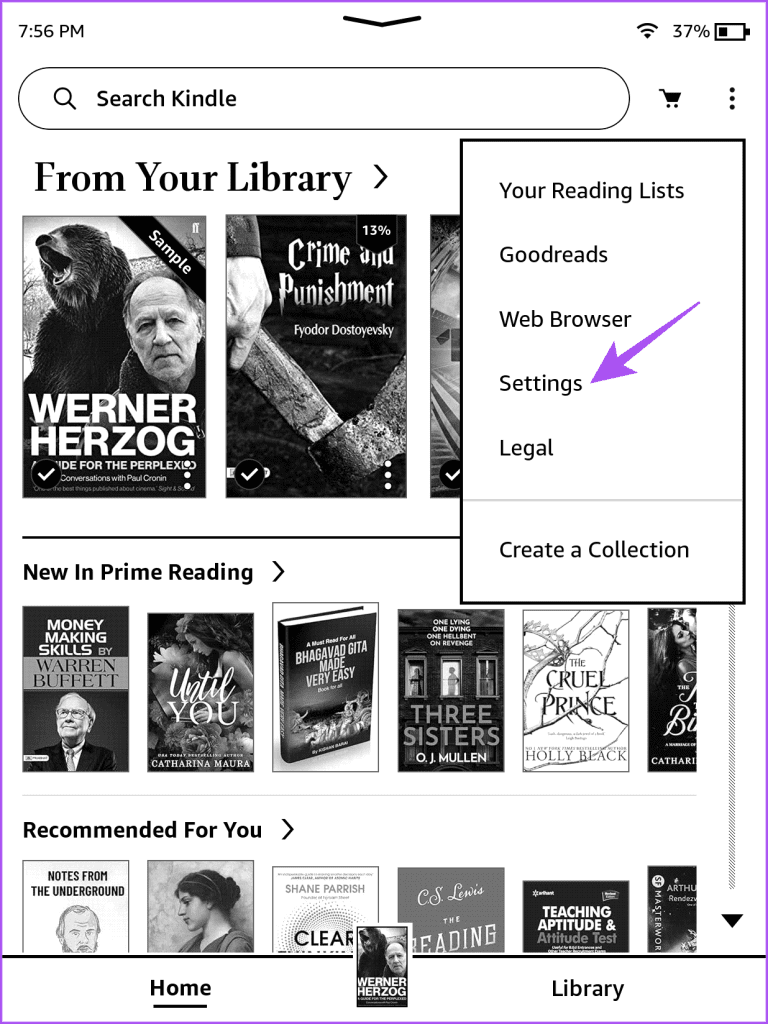
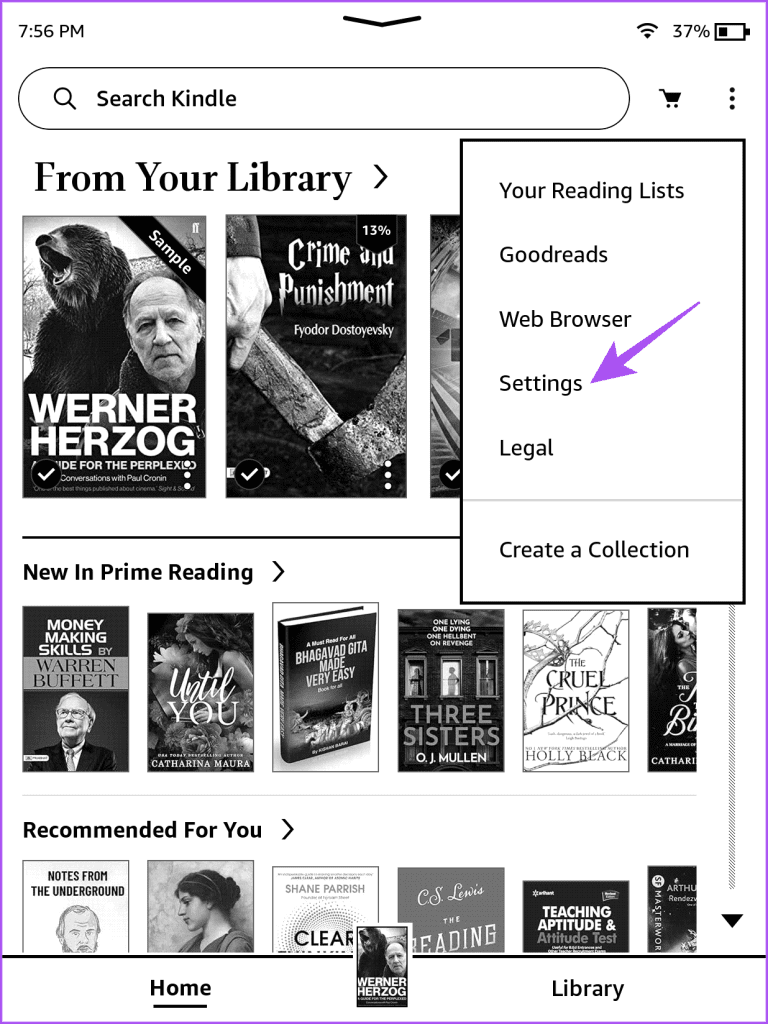
2 단계: 장치 옵션을 선택합니다.
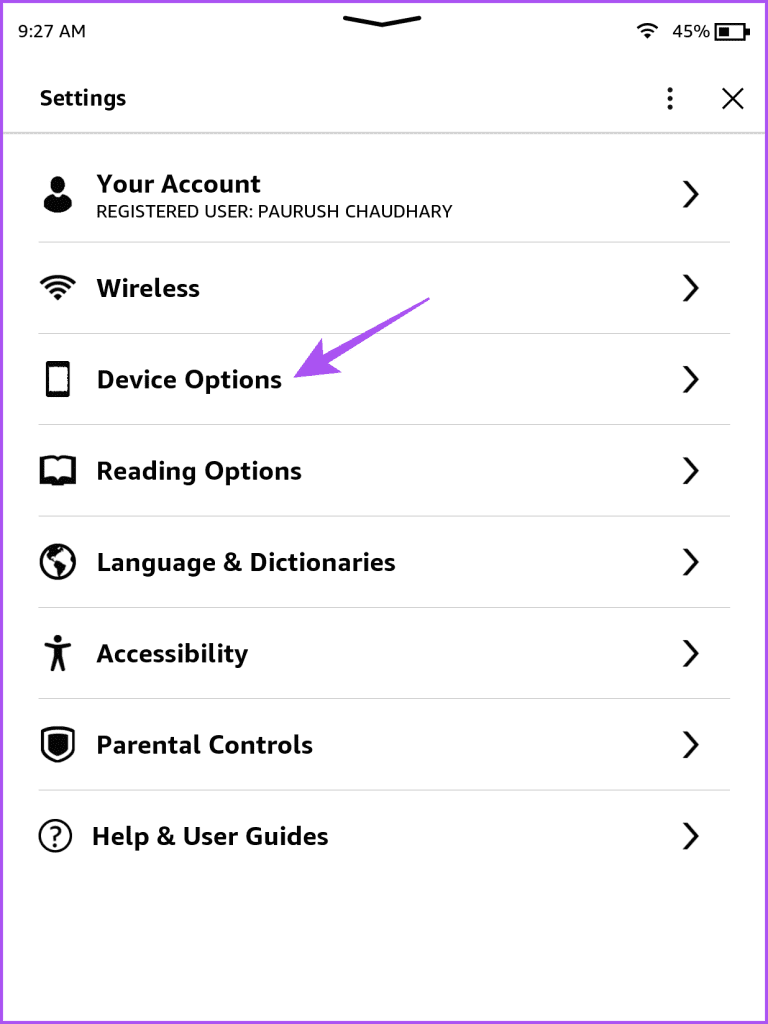
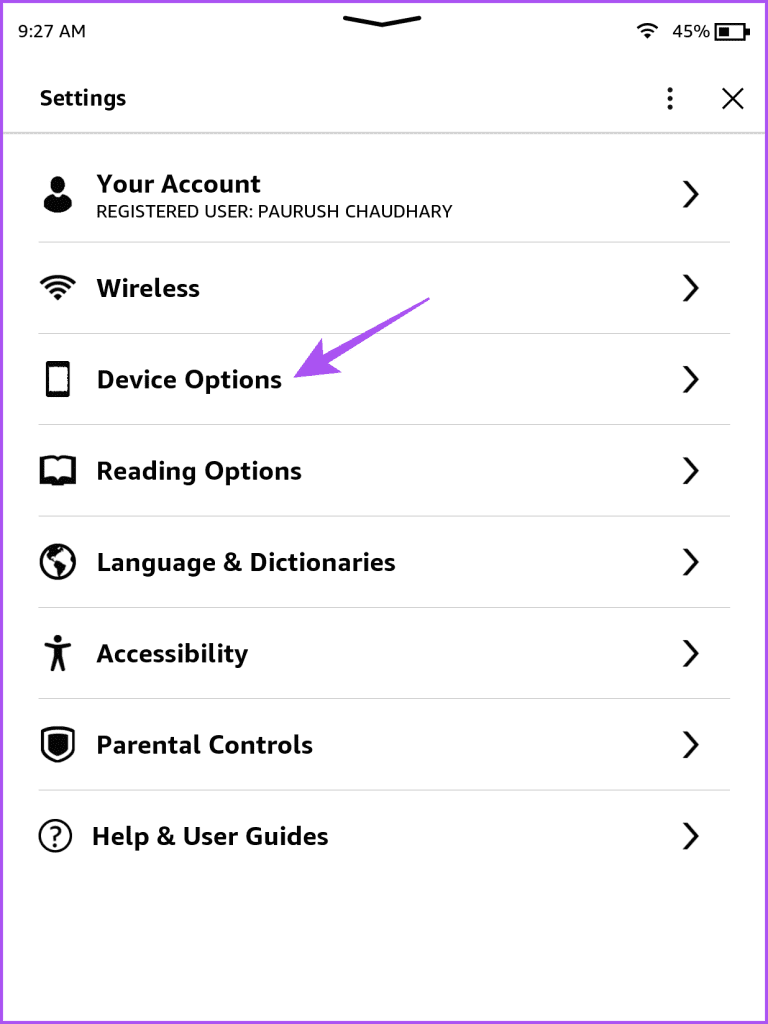
3단계: 디스플레이 커버 옵션이 활성화되어 있는지 확인하세요.
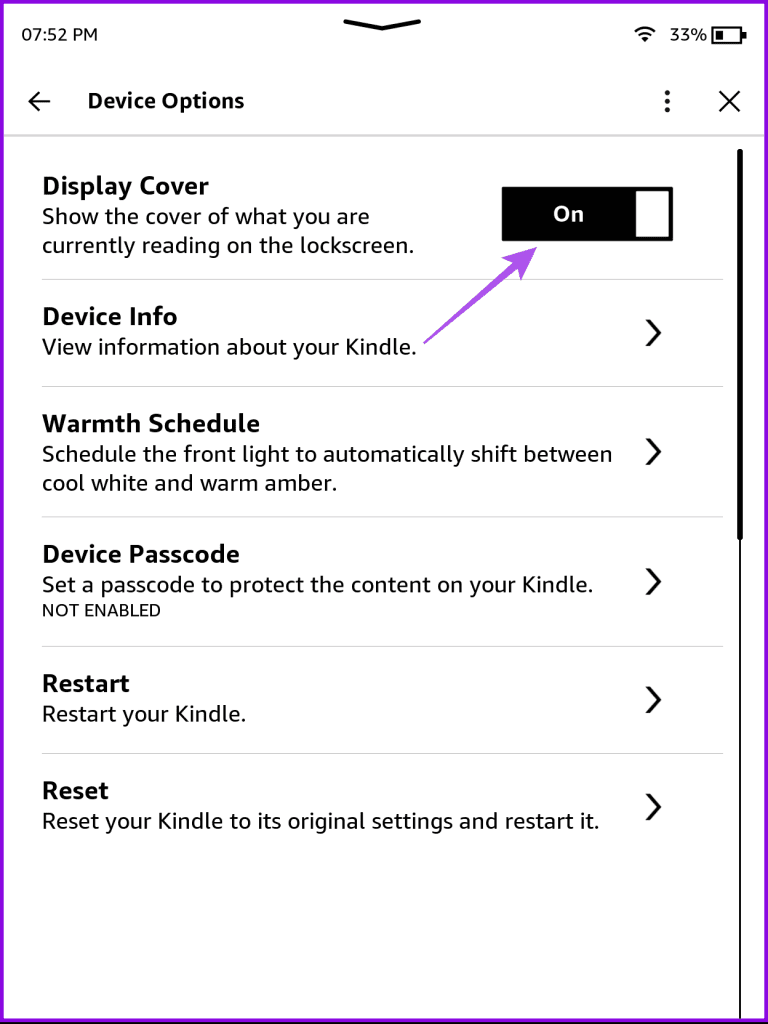
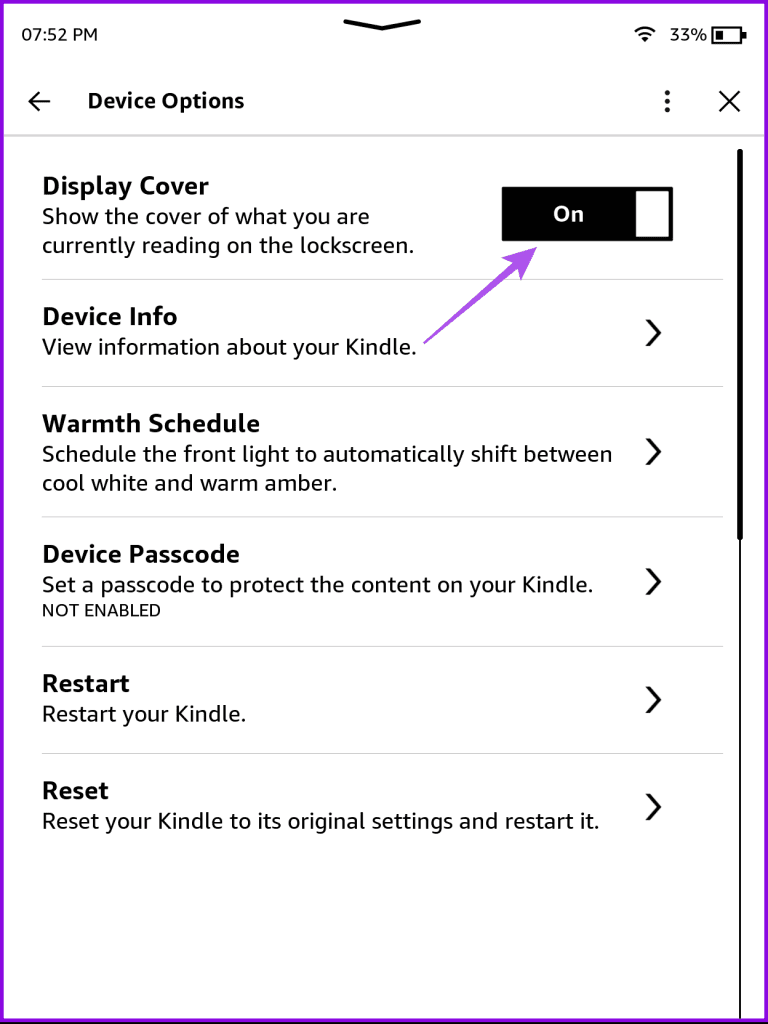
2. 사이드로드된 책 파일 형식 확인
전자책 외에도 문서와 웹페이지를 Kindle 리더로 보낼 수도 있습니다. Kindle 화면에서 EPUB, PDF, TXT, DOCX 등과 같은 파일 형식을 볼 수 있습니다. 따라서 Amazon Kindle이 사이드로드한 파일, 특히 EPUB 파일의 책 표지를 여전히 표시하지 않는 경우 파일 형식을 확인하고 확인해야 합니다.
3. 귀하의 전자책에 DRM이 없는지 확인하세요
DRM(디지털 권한 관리)은 누구든지 허가 없이 콘텐츠를 복사, 인쇄, 공유하는 것을 방지하는 보호 계층을 말합니다. 스트리밍 플랫폼의 콘텐츠와 마찬가지로 전자책에도 DRM 보호 기능이 있습니다. Kindle Store나 외부 웹사이트에서 다운로드하는 대부분의 전자책에는 DRM이 적용되어 있지 않지만, 다운로드한 책에 대해서도 동일한 내용을 확인해야 합니다.
Kindle Store에서는 하단의 제품 세부 정보에서 동시 장치 사용을 찾아 DRM 보호를 확인할 수 있습니다.
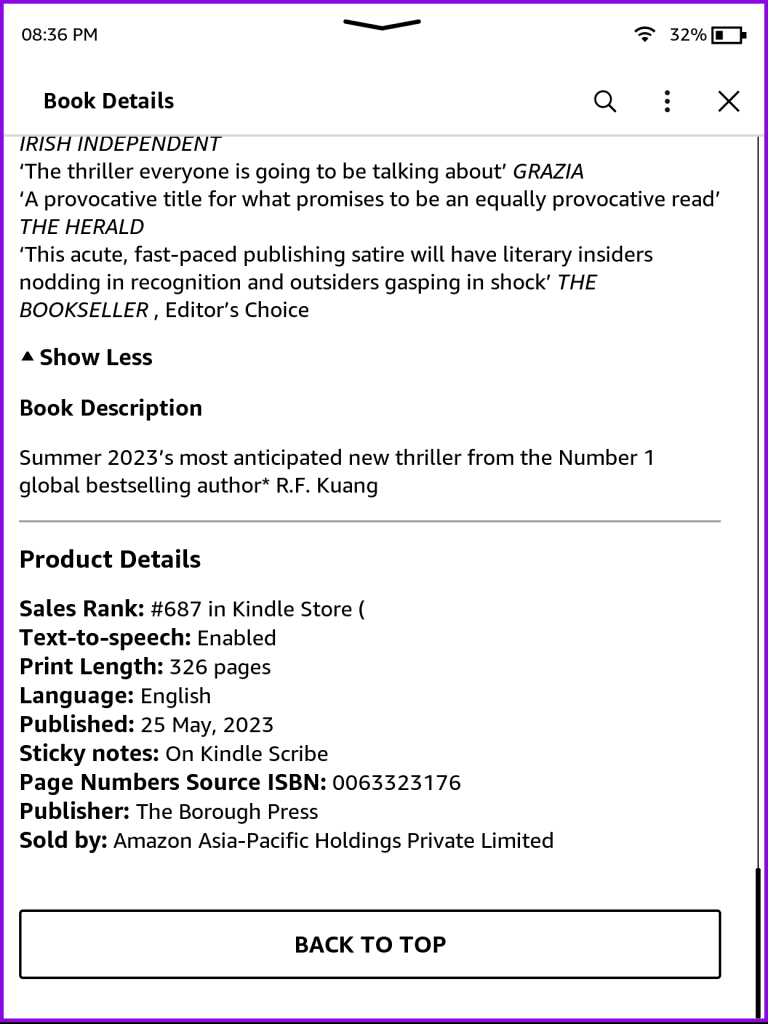
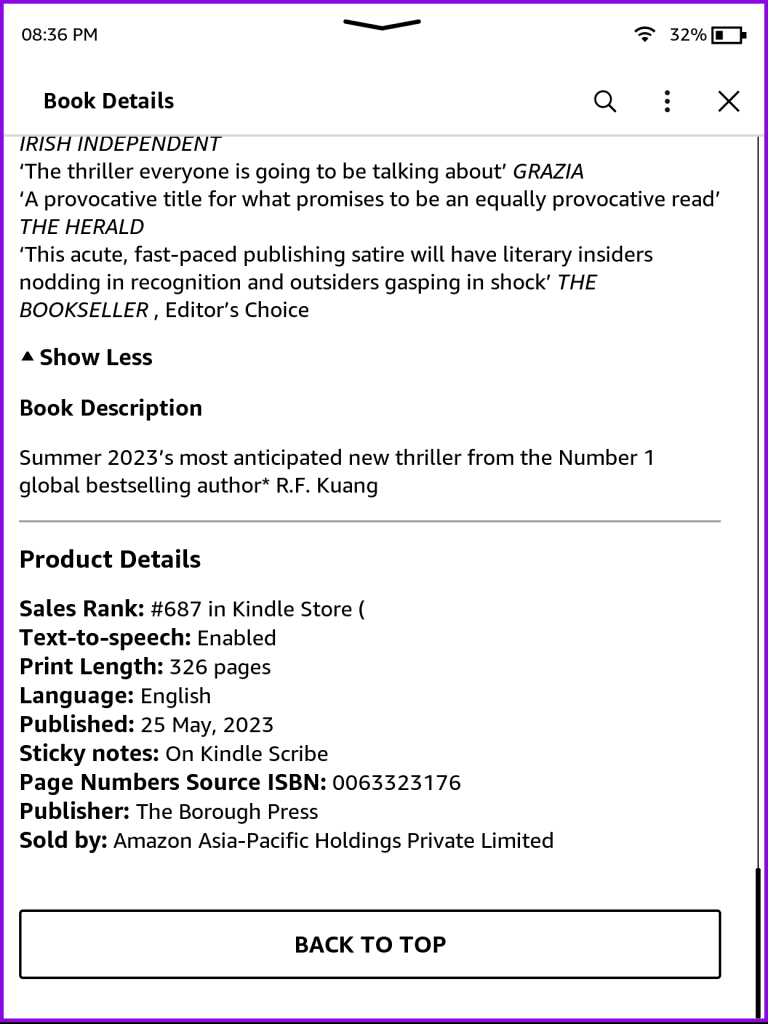
Unlimited가 표시되면 해당 책에 DRM이 적용되지 않았음을 의미합니다. 아무것도 없으면 책이 DRM으로 보호된다는 의미입니다.
Calibre 사용자의 경우 eBook 파일을 두 번 클릭하여 열 수 있는지 확인하세요. 그렇게 할 수 없다면 파일에 DRM 보호 기능이 있다는 의미입니다.
4. Calibre를 사용하여 MOBI 파일 메타데이터 편집
MOBI 또는 Mobipocket은 Amazon Kindle에서 액세스할 수 있는 인기 있는 전자책 파일 형식입니다. Calibre를 사용하여 MOBI 파일을 Kindle로 전송할 수 있습니다. 그러나 해당 파일의 책 표지가 Kindle 모델에 표시되지 않으면 Calibre를 사용하여 해당 파일의 메타데이터를 편집할 수 있습니다. 단계를 수행하려면 노트북이나 PC가 필요합니다.
1 단계: Mac 또는 Windows PC에서 Calibre를 엽니다.
2 단계: eBook 웹사이트를 방문하여 eBook 제목의 ASIN 번호를 복사하세요.
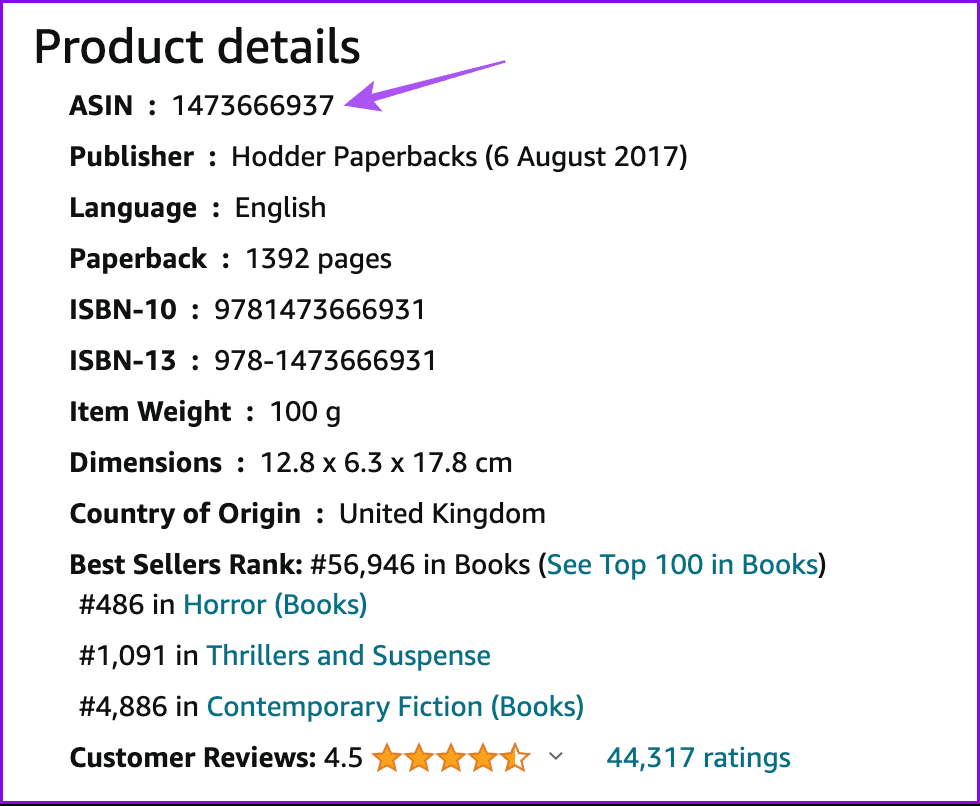
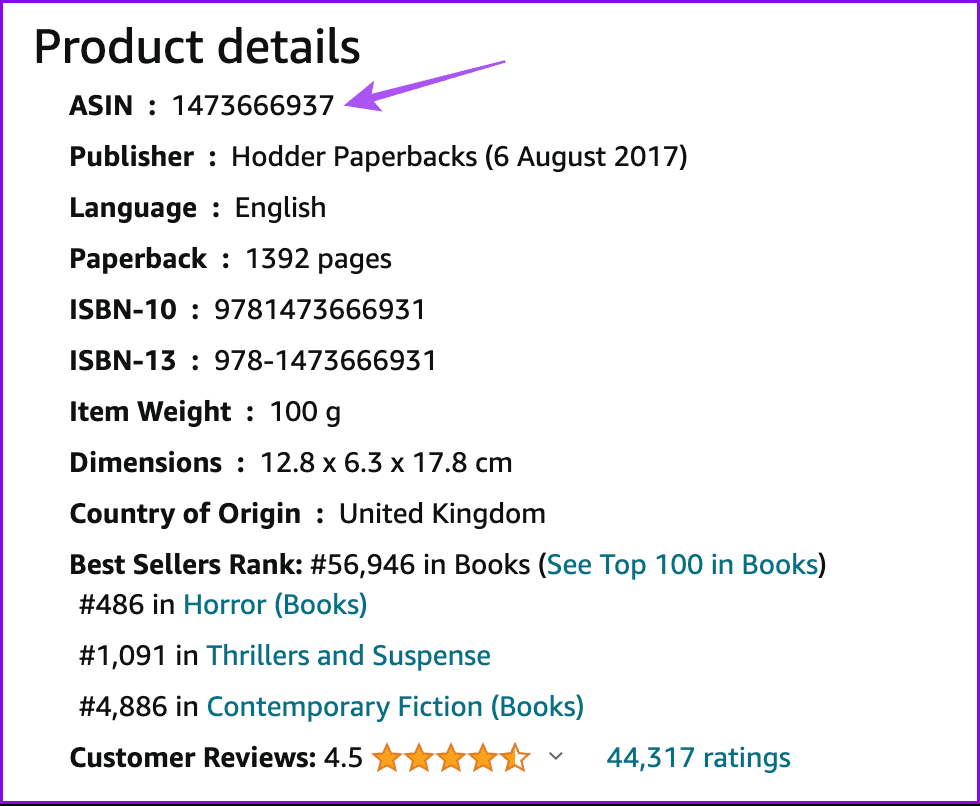
3단계: Calibre에서 eBook의 MOBI 파일을 끌어다 놓습니다. 그런 다음 파일을 두 번 클릭하여 세부 정보를 봅니다.
4단계: ID 필드에 복사한 ASIN 번호를 붙여넣습니다.
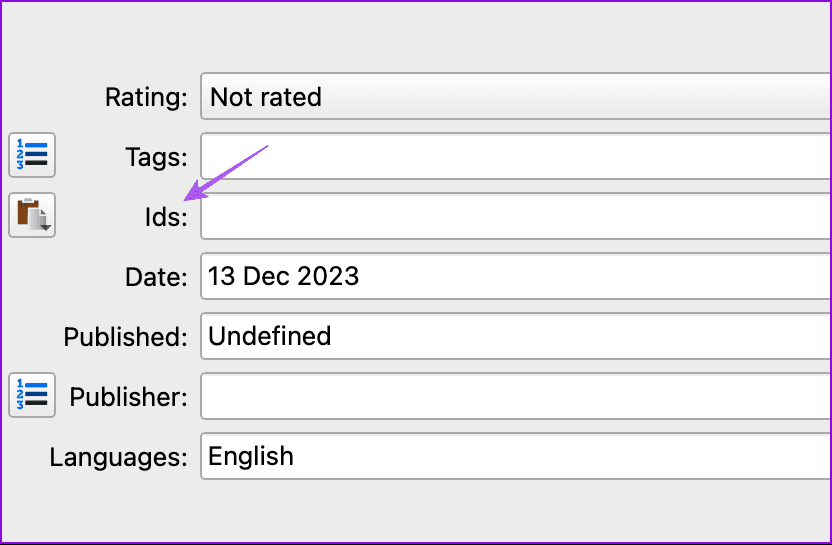
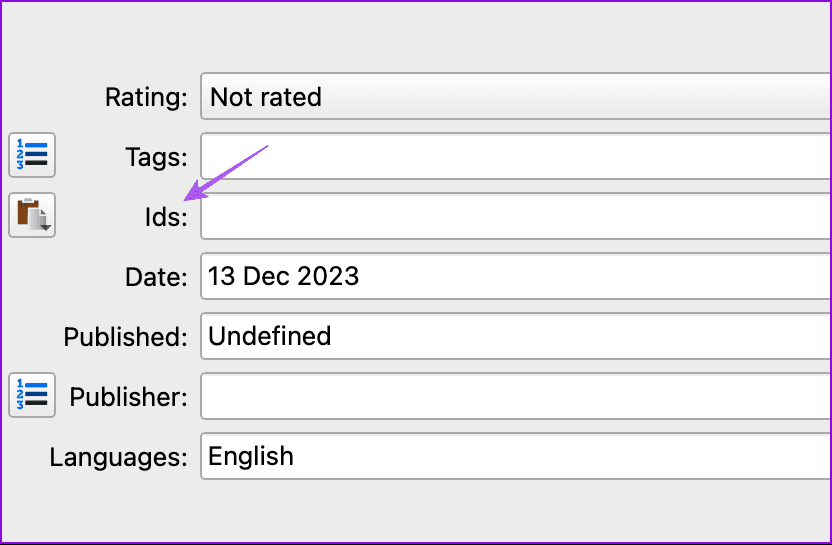
5단계: 정보를 저장하려면 확인을 클릭하세요.
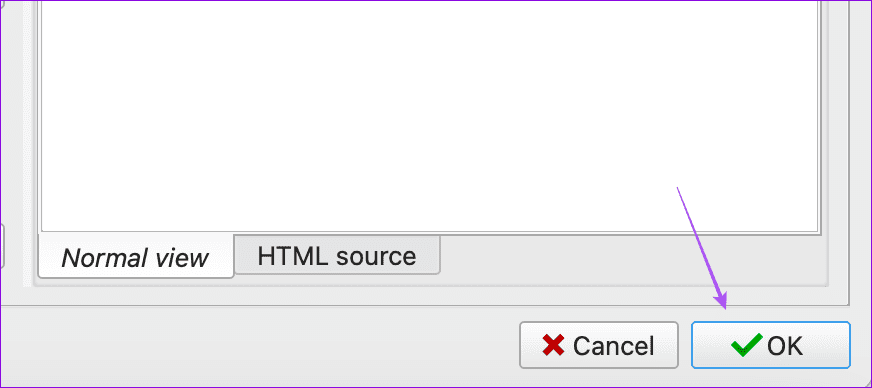
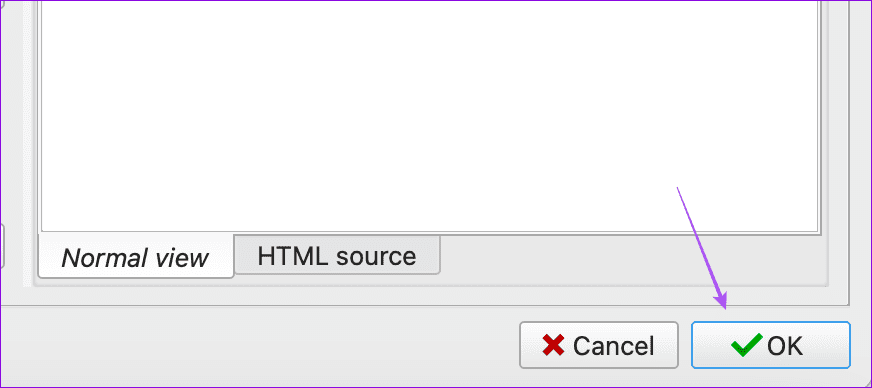
6단계: Kindle을 노트북이나 PC에 연결하세요.
7단계: Calibre가 장치를 감지한 후 장치로 보내기를 클릭합니다.
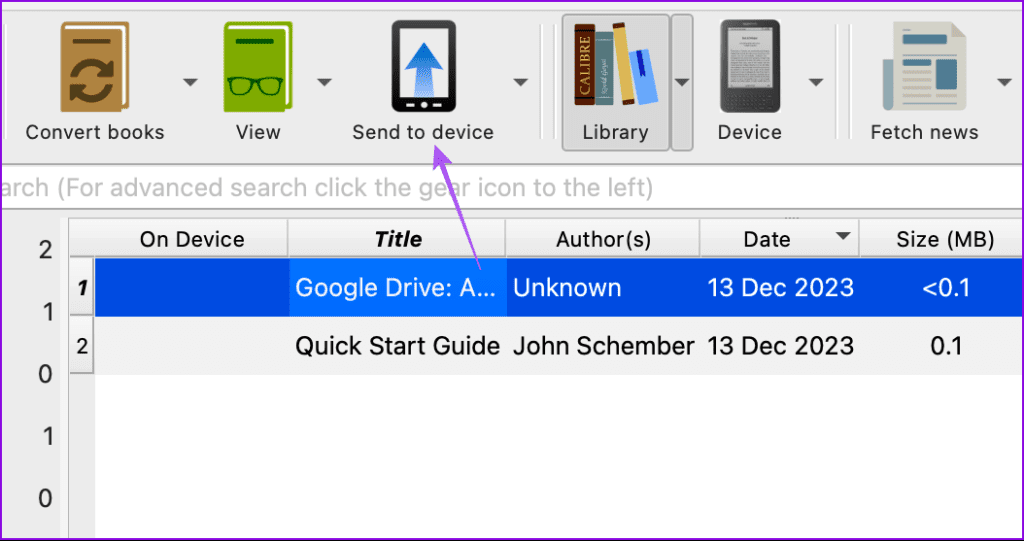
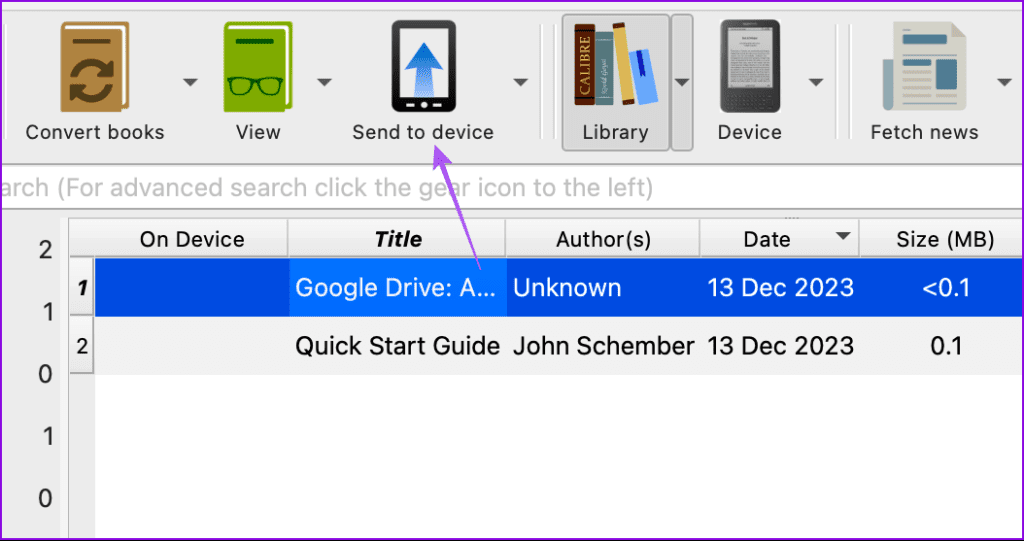
Calibre는 eBook을 MOBI 형식으로 변환하여 Kindle로 보냅니다.
5. 킨들 OS 업데이트
디스플레이 커버 옵션이 없다면 버그가 있는 Kindle OS 버전을 사용하고 있는 것일 수 있습니다. Kindle 모델의 소프트웨어 업데이트를 확인하고 설치하여 문제가 해결되었는지 확인하는 것이 좋습니다. Kindle을 업데이트하는 방법을 알아보려면 당사 게시물을 참조하세요.
6. 킨들 재설정
어떤 해결 방법도 효과가 없다면 마지막으로 권장되는 해결 방법은 Kindle을 재설정하는 것입니다. 이렇게 하면 모든 데이터와 환경설정이 삭제됩니다. 모든 eBook을 다시 설정하고 다운로드해야 합니다.
1 단계: 홈 화면에서 오른쪽 상단에 있는 점 3개를 누르고 설정을 선택하세요.
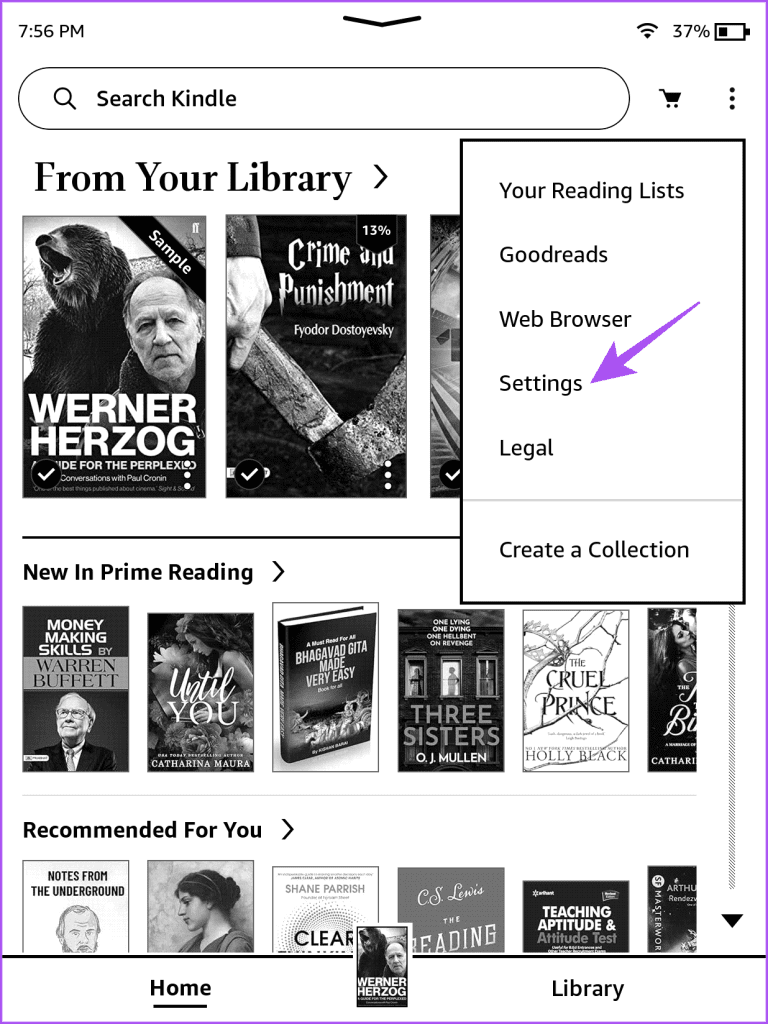
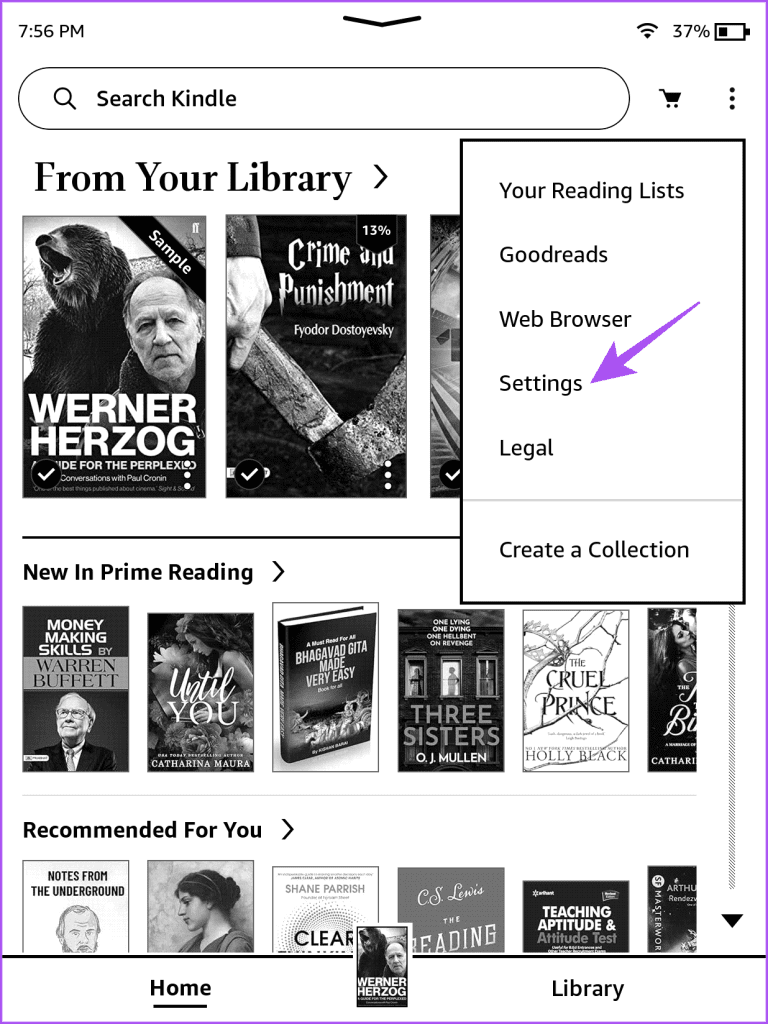
2 단계: 장치 옵션을 선택합니다.
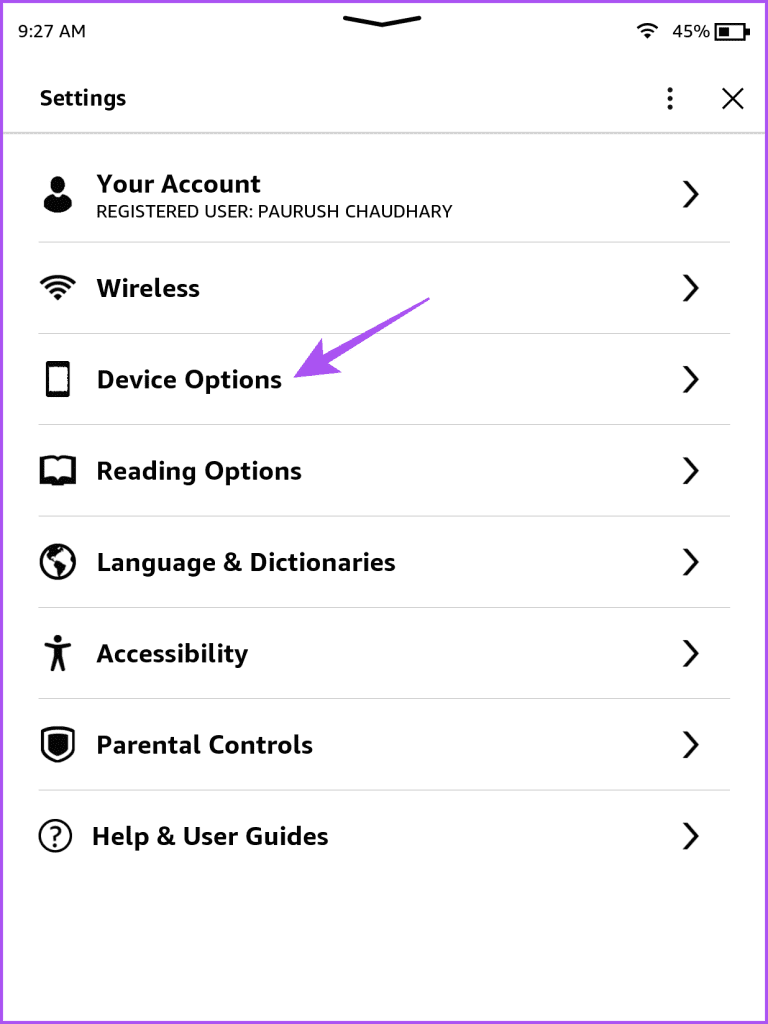
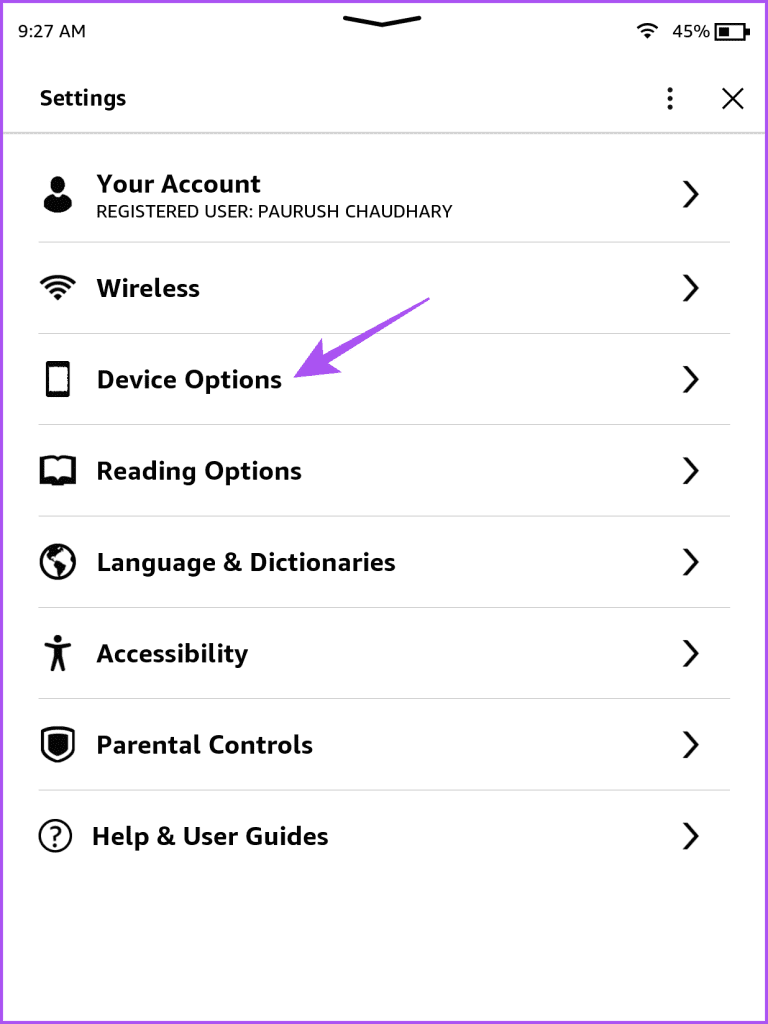
3단계: 재설정을 탭하세요.
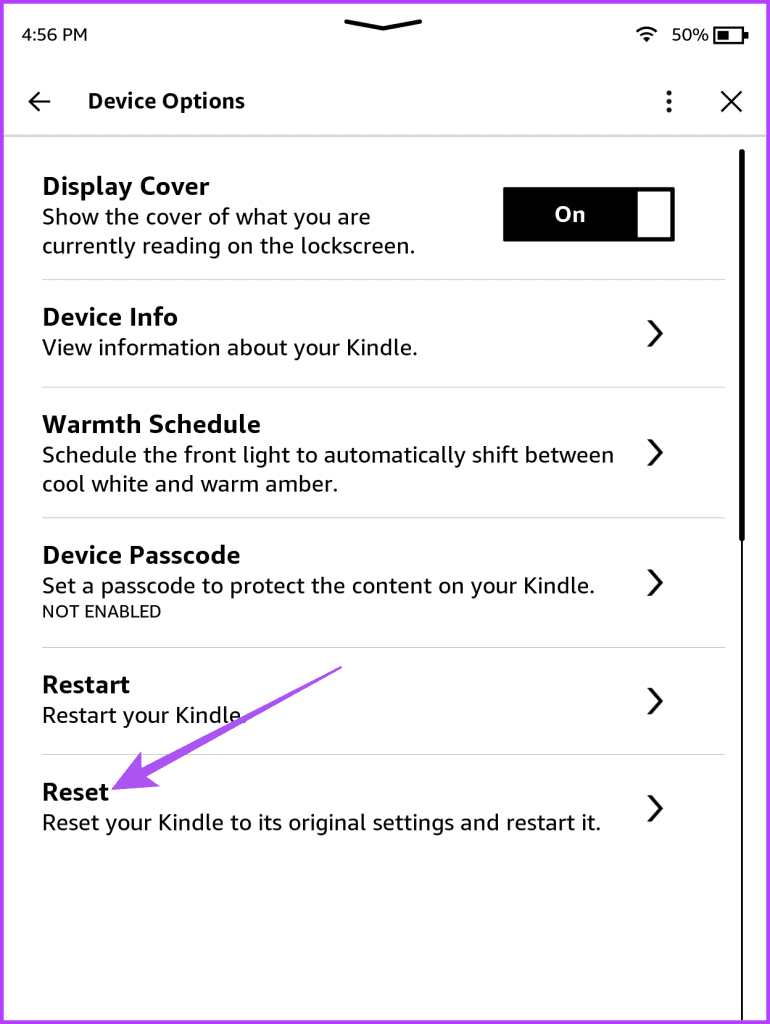
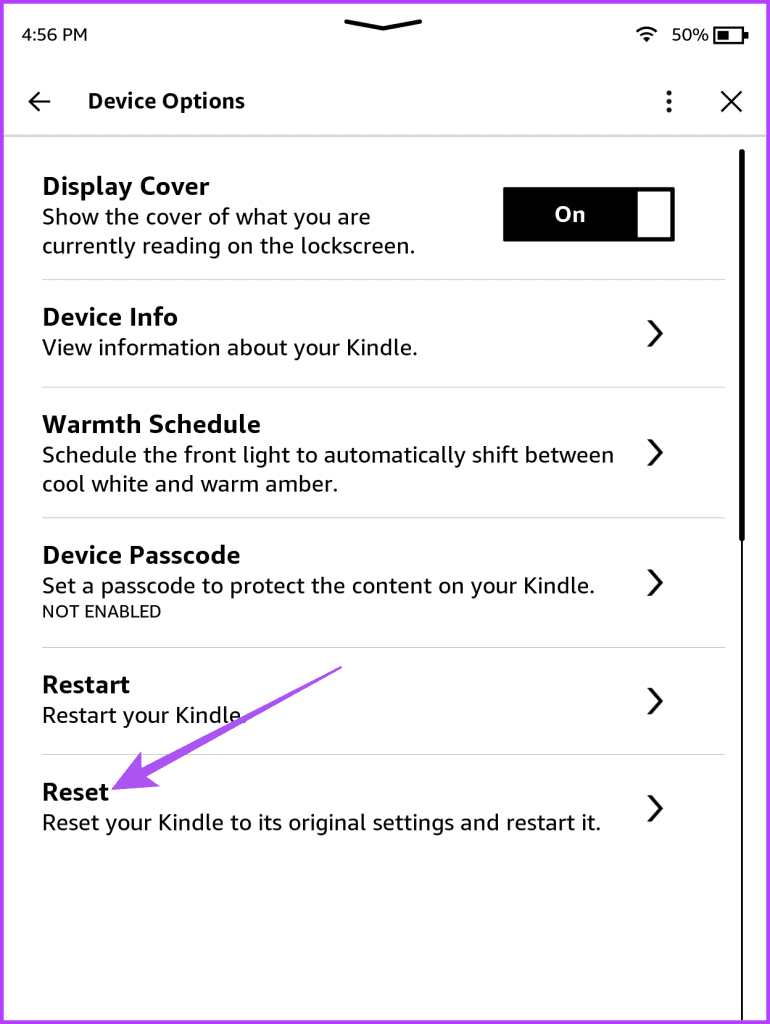
4단계: 예를 눌러 확인하세요.
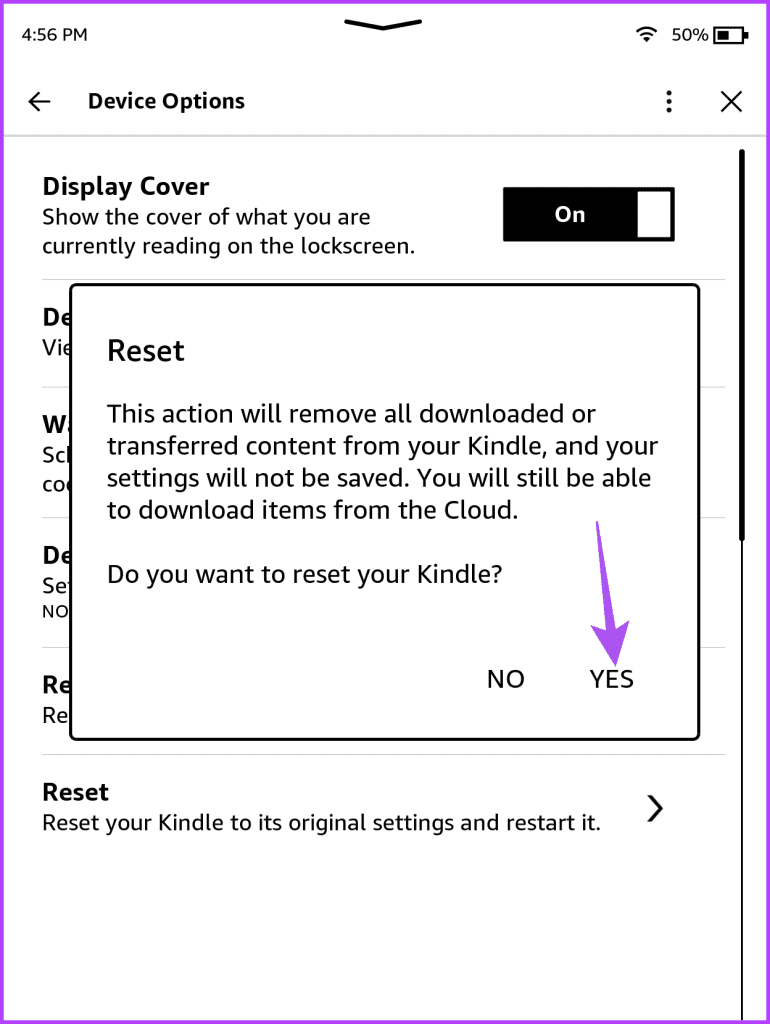
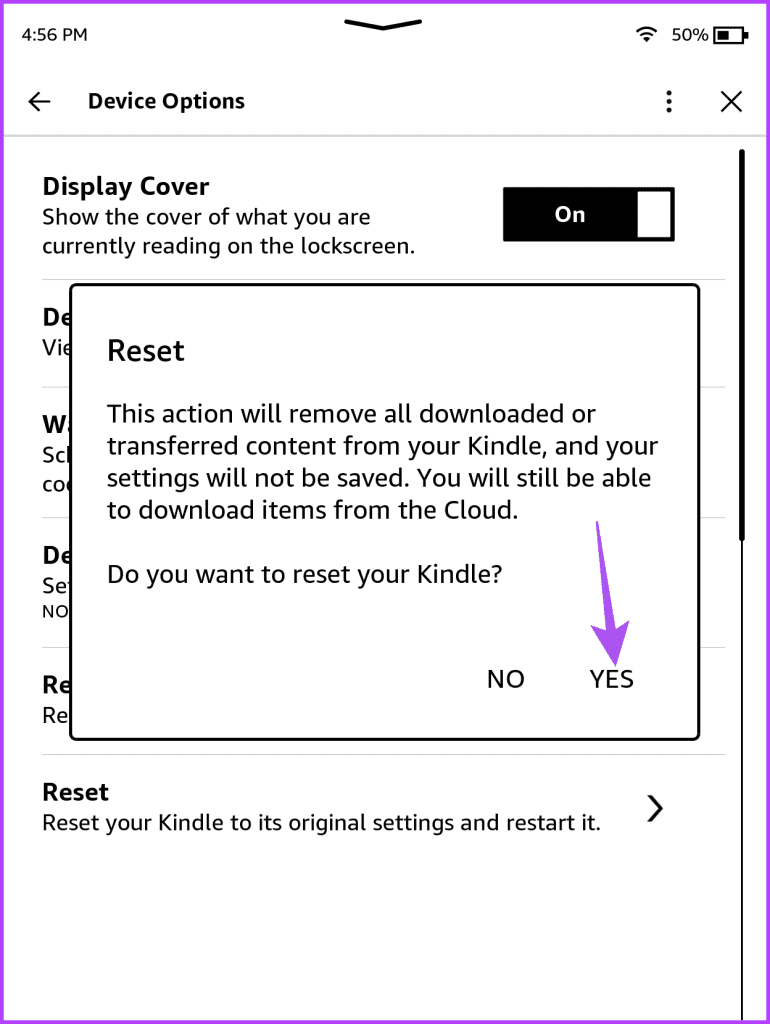
5단계: Kindle에 다시 로그인하여 문제가 해결되었는지 확인하세요.
도서관을 과시하세요
이러한 솔루션은 Amazon Kindle이 도서관이나 잠금 화면에 책 표지를 표시하지 않을 때 도움이 됩니다. 장시간 독서 세션의 경우 항상 Kindle의 따뜻한 조명을 켜서 어두운 곳에서 읽는 동안 눈의 피로를 예방할 수 있습니다.